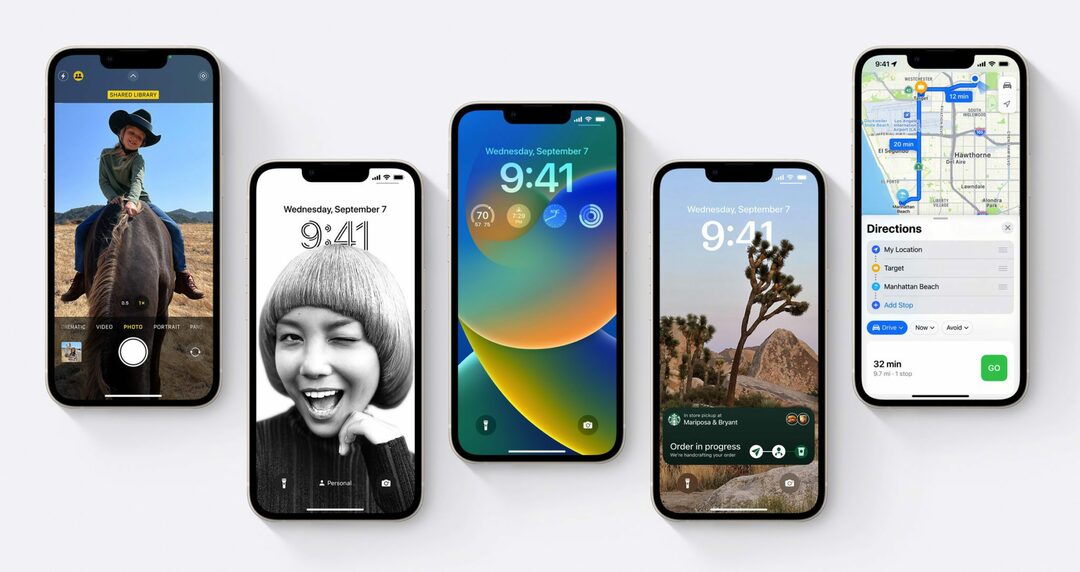Сваке године, једном годишње, постоји веома посебан дан када Аппле објави ново ажурирање за иОС. А за већину нас, то је дан када наш иПхоне почиње да се осећа као нови телефон без потребе да потрошите ни новчића. Данас је тај дан, због чега ћемо покрити најбоље функције иОС 16 које би требало да испробате управо сада.
Да будемо јасни, нећемо покривати све. То би одузело превише времена. За то, само напред и проверите ова страница компаније Аппле. Покрива све, иако не иде толико дубоко као што ћемо у овом посту.
Такође, у овом посту нећемо покривати карактеристике специфичне за иПад. Данас би требало да постоји суседни пост на АпплеТоолБок-у који ће то покрити. Дакле, иако је већина ових функција такође на иПад-у, постоје неке функције ексклузивне за иПад које ћемо покрити у посебном посту.
У реду, сада када сви знамо због чега смо овде, па хајде да ускочимо!
Како да инсталирате и почнете да користите функције иОС 16
Прво, пре него што уђемо у одређене функције иОС 16, хајде да покријемо како им можете приступити. Ево шта треба да инсталирате и почнете да користите иОС 16.
Прво што ће вам требати је уређај који подржава иОС 16. Ево свих уређаја који могу да покрећу иОС 16:
- иПхоне 14 и 14 Плус/Про/Про Мак
- иПхоне 13 и 13 мини/Про/Про Мак
- иПхоне 12 и 12 мини/Про/Про Мак
- иПхоне 11 и 11 Про/Про Мак
- иПхоне КСС и КСС Мак
- иПхоне КСР
- иПхоне Кс
- иПхоне 8
- иПхоне 8 Плус
- иПхоне СЕ (2. генерација или новија)
Ако немате један од ових уређаја, нажалост, нећете моћи да надоградите на иОС 16. Ово је једна од оних година у којима је Аппле напустио подршку за многе уређаје, тако да вероватно постоји пристојан део корисника који је остао иза овог ажурирања.
То је углавном зато што се ово ажурирање фокусира на функције које се ослањају на Неурал Енгине, синхронизацију са другим Аппле уређајима и промену основних функција вашег иПхоне-а. Старији уређаји не могу да прате ово ажурирање, због чега су остављени на иОС 15.
Ако имате један од ових уређаја, само напред и отворите Подешавања апликацију, додирните Генерал, а затим тапните на Ажурирање софтвера. Видећете опцију ажурирања на иОС 15.7 или, ако погледате мало ниже, да бисте надоградили на иОС 16. иОС 15.7 садржи безбедносна ажурирања како би ваш иПхоне учинио сигурнијим, тако да је добра опција за оне који желе да задрже свој уређај безбедним, али нису заинтересовани за иОС 16.
Ако желите иОС 16, наставите и изаберите опцију надоградње испод иОС 15.7. Добићете све исте безбедносне функције плус све остало што је ново са овим ажурирањем. За ажурирање већини корисника биће потребно око 30 минута, пошто морате да преузмете ажурирање, сачекате да се обради, а затим се на крају инсталира.
Када га инсталирате, спремни сте да почнете да користите нове функције!
Најбоље функције иОС 16 које су тренутно доступне
А кад смо већ код тих нових функција, хајде да погледамо које нове функције иОС 16 вам спремају. Прво ћемо почети са најузбудљивијим, визуелним стварима, а затим прећи на мање детаље који још увек заслужују пажњу. Као што је раније поменуто, нећемо покривати све ново у овом ажурирању, само велике узбудљиве ствари.
Прилагођавање закључаног екрана помоћу виџета
Далеко највизуелнија и најузбудљивија од нових функција иОС 16 је могућност прилагођавања закључаног екрана. У прошлости, једини начин на који сте могли да прилагодите закључани екран био је променом позадине.
Сада, међутим, можете да промените фонт датума и времена, додате виџете, па чак и да позадина позадине буде у интеракцији са текстом вашег закључаног екрана (у одређеним ситуацијама).
Да бисте се петљали са овом функцијом, отворите Подешавања, померите се надоле и додирните Валлпапер, а затим кликните Прилагоди испод закључаног екрана. Алтернативно, можете закључати свој иПхоне, а затим притиснути и држати закључани екран. Ово ће приказати опцију за пребацивање између закључаних екрана, као и прилагођавање тренутног закључаног екрана.
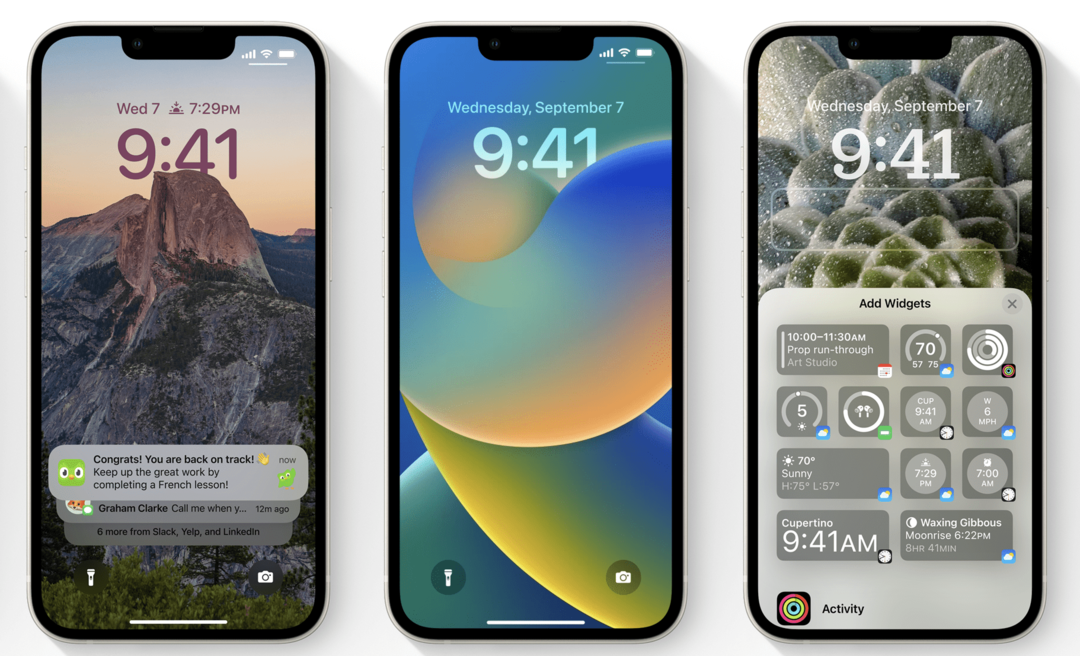
Када додирнете Прилагоди, имаћете опцију да:
- Превуците између различитих филтера за фотографије
- Изаберите различите фотографије за закључани екран
- Промените исецање фотографије на закључаном екрану
- Подесите фонт за тренутно време додиром на време
- Промените виџет Датум на врху екрана за други виџет
- Додајте/уредите веће виџете који се приказују испод тренутног времена
И то је скоро све! Научићете више тако што ћете се петљати око тога, а затим тако што ћу га ја описати, па само напред и играјте се с тим!
Такође, као што је поменуто, ако ваша фотографија за позадину има јасну тему, као што је портретна фотографија особе, и позиционирани на прави начин, можете имати мало њихове особе да мало преклапа време, стварајући уредан слојевит ефекат. Вероватно ћете морати да снимите фотографију посебно за ову сврху да бисте је натерали да функционише, али је свеједно уредно ако је то нешто што вас занима.
Прављење јединствених позадина за свако од ваших подешавања Фокуса
Надоградња на могућност прилагођавања закључаног екрана је функција која вам омогућава да креирате јединствене позадине за свако од ваших подешавања фокуса. За оне који се не сећају, Фоцус је функција из иОС-а 15 која вам омогућава да промените почетни екран у зависности од тога да ли сте у радном режиму, личном режиму, подразумеваном режиму, режиму вожње итд. Замислите то као напредни режим Не узнемиравај.
Па, са новим функцијама иОС 16, сада можете да користите Фоцус да бисте прилагодили изглед закључаног екрана. На тај начин ће изгледати на један начин када сте у личном фокусу, на други начин у фокусу на послу итд.
Да бисте играли са овом функцијом, отворите Подешавања апликацију, додирните Фоцус, а затим изаберите режим фокуса за који желите да креирате прилагођени закључани екран. Видећете одељак означен ПРИЛАГОДИ ЕКРАНЕ, са сликама вашег почетног и закључаног екрана испод. Испод сваког од њих је Уредити дугме, које можете да додирнете да бисте прилагодили изглед ових екрана.
Ово функционише углавном исто као и креирање прилагођеног закључаног екрана, осим што је за тај одређени фокус. Дакле, све исте ствари које смо поменули важе и овде!
Подигните предмет фотографије додиром
Још један узбудљив додатак за функције иОС 16 је могућност подизања субјекта фотографије држањем прста на предмету фотографије. Функција се зове Висуал Лоокуп и ради боље него што сам очекивао. Међутим, постоје нека ограничења.
Као што је поменуто, да би то функционисало, изаберите фотографију у апликацији Фотографије, држите прст на субјекту (предмет, особа или кућни љубимац који заузимају већину слике) и требало би да се подигне, омогућавајући вам да превучете субјект око. Такође ћете приметити анимацију истицања која вам показује границе откривеног субјекта.
Наравно, да би ово функционисало, ваша слика мора да има субјект који се разликује од позадине. Слика речи на страници, шуми или низу зграда вероватно неће имати предмет који се може подићи.
Међутим, слика особе, кућног љубимца или предмета испред позадине треба да се лако подиже.
Приметио сам да ова функција не ради добро кад год фотографија има ниску резолуцију. Фотографије које сам снимио иПхоне-ом раде прилично добро, док слике сачуване са интернета имају различите резултате.
Искрено, нисам сасвим сигуран за шта ћу на крају користити ову функцију. Али свеједно је уредан и одличан пример Неурал Енгине-а (који користи машинско учење) на послу.
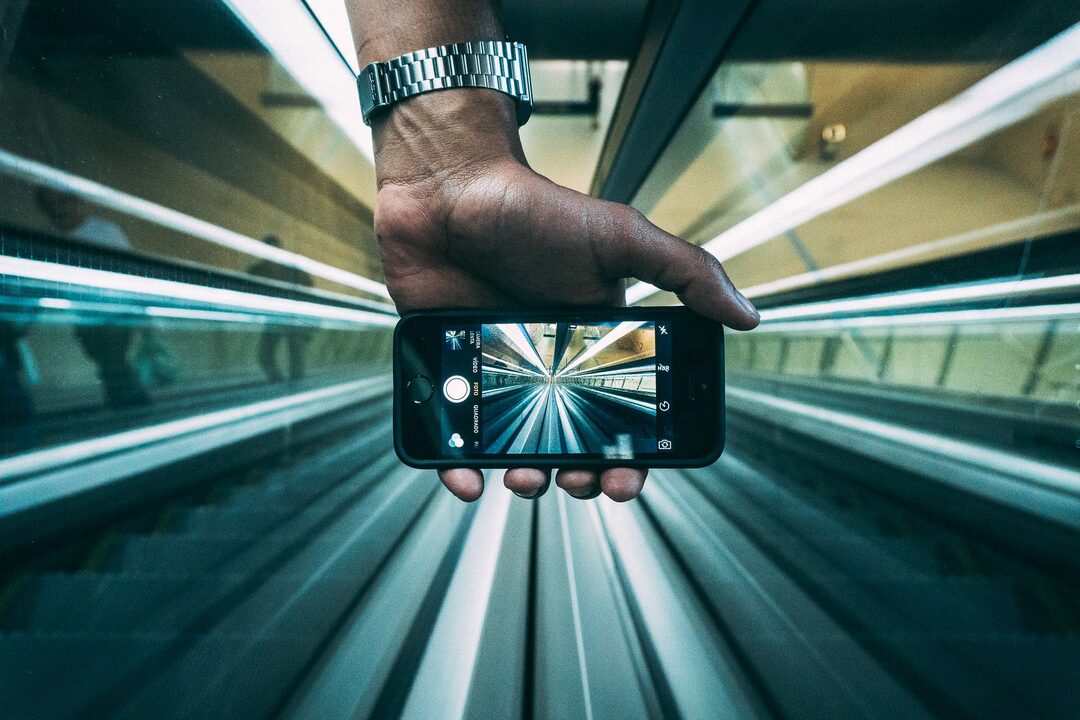
Укључите хаптичке повратне информације на тастатури
Донекле мања карактеристика у иОС-у 16 је могућност укључивања хаптичких повратних информација на вашој тастатури. Иако је мало, осећам да би могло имати велики утицај на осећај вашег иПхоне-а.
Да бисте га укључили, отворите Подешавања апликацију, додирните Звукови и хаптика, померите се надоле и додирните Кеибоард Феедбацк, а затим укључите прекидач поред Хаптиц додирујући га. Такође можете да укључите звук за своју тастатуру, иако то није нова функција.
Једном када је омогућена, ова функција ће учинити да ваша иПхоне тастатура изгледа као да кликће док куцате. Рећи ћу то, барем на мом иПхоне 11, да то није супер конзистентна функција. Понекад кликови касне или мало замуцкују док покушавам да достигнем брзину куцања. То није озбиљан проблем, али ипак вреди истаћи. Пробајте и видите да ли вам се свиђа!
Закажите своје е-поруке за слање када желите уз иОС 16 функције
Иако не очекујем да ће сви бити толико узбуђени због ове функције као ја, сигуран сам да постоји сегмент корисника иПхоне-а којима ће ово бити невероватно корисно.
То је могућност заказивања слања е-поште помоћу једне од нових иОС 16 функција. Можете написати е-пошту, а затим притиснути и држати плаво дугме Пошаљи. Видећете неколико унапред подешених опција које можете да изаберете или можете да закажете тачно време.
И то је скоро све! Невероватно згодна функција за коју не могу да верујем да до сада није додата. Посебно је корисно за оне који пуно шаљу е-пошту током посла, јер вам омогућава да пишете е-поруке у било које доба дана и да их шаљете током уобичајеног радног времена. Одлично за људе који су (као ја) ноћне сове.
Нови изглед за обавештења, Сада се репродукује и још много тога
Следећа на нашој листи нових функција иОС 16 је она која је можда могла бити мало виша на листи. Разлог зашто сам га померио мало ниже је тај што не морате ништа да радите да би функционисао. Само ажурирате свој иПхоне и приметићете ову разлику. Ипак, вреди поменути због тога колико је то велика визуелна промена.
Ваша обавештења ће се сада појавити на дну вашег закључаног екрана. Раније су се једноставно гужвали преко закључаног екрана, заклањајући вашу позадину. Сада се уредно појављују на дну екрана. Можете да их померате горе или назад да бисте их сакрили.
Још једна визуелна промена на закључаном екрану је интерфејс Сада се репродукује. Много је већи, заузима цео закључани екран на заиста леп начин. Само ставите свој омиљени албум и гледајте како омот албума престиже ваш закључани екран. Мислим да изгледа заиста сјајно и да је одлично побољшање у односу на претходни интерфејс Нов Плаиинг.
И наравно, постоји тона других визуелних побољшања у иОС 16. На пример, приметио сам да опције које се појављују када истакнете део текста сада изгледају другачије него раније.
Уредите и опозовите слање порука
Једна од најзгоднијих функција иОС 16 је могућност уређивања и опозива слања текстуалних порука. Добро сте прочитали. Сада можете послати текстуалну поруку, дуго притиснути је и поништити слање или је уредити.
Квака је у томе што (погађате) ово ради само са иМессаге-ом. Дакле, обе стране морају да имају иПхоне. Такође, можете опозвати слање поруке само прва два минута. После два минута, закључан је.
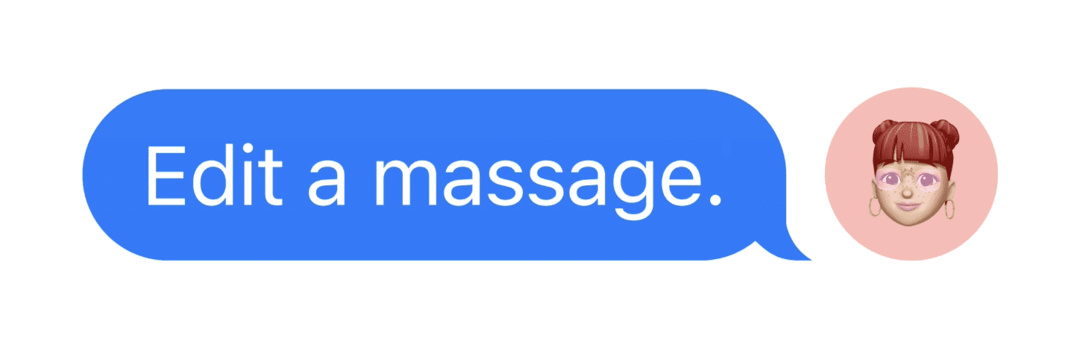
Постоји слично ограничење за уређивање порука. Можете их уређивати највише пет пута. Након тога, и они су закључани. Поред тога, уређене поруке ће се приказати као „Уређене“. Дакле, не можете уређивати поруку док истовремено сакривате чињеницу да је уређена.
Још једна згодна мала карактеристика коју сам желео да додам је да сада можете да се крећете напред-назад по аудио порукама у иМессаге-у. Раније сте морали да поново репродукујете целу поруку ако сте престали да је пуштате. Супер корисно, само сам мислио да то ставим овде!
Користите филтрирање фокуса да бисте још више контролисали оно што видите
Ако сте упознати са иОС 15, вероватно већ знате за Фоцус. О томе смо говорили мало раније у овом чланку.
Па, у иОС-у 16, ова функција је добила додатни ударац. Сада можете да користите филтрирање фокуса, које вам омогућава да контролишете садржај у апликацијама које видите, а не само саме апликације.
Дакле, можете да филтрирате пословне е-поруке када сте у Личном фокусу и личне текстуалне поруке када сте у фокусу на посао. Прилично је лако поставити у Подешавања апликација испод Фоцус.
Очигледно, ово неће бити за свакога с обзиром на то да је то нека врста поправљања. Али за оне који већ имају подешавања функције Фоцус, ово им додаје још један слој.
СхареПлаи сада ради у порукама
СхареПлаи је још једна функција која је објављена са иОС 15 и постаје још боља са иОС 16 функцијама. Сада можете да користите СхареПлаи у порукама и за разлику од прошле године, тренутно ради.
Обе особе морају да буду ажуриране на иОС 16, али када буду, можете одмах да почнете да користите ову функцију. Већ сам играо са својим партнером, слушајући музику једно са другим на овај начин.
Подешавања веб локације ће се сада синхронизовати са функцијама иОС 16
Ово је једна од мањих карактеристика иОС 16 и за коју нисам сигуран да ће већина људи приметити. Али као неко ко користи прилагођена подешавања за скоро сваку веб локацију, ова је божји дар.
Кад год прилагодите подешавања за веб локацију на једном уређају, она ће синхронизовати та подешавања за ту веб локацију на свим вашим уређајима. Дакле, ако увек желите да користите Реадер приказ са одређеном веб локацијом, можете га поставити на свом иПхоне-у и синхронизовати то подешавање на вашем Мац-у и/или иПад-у.
Постоје и друга подешавања, као што је захтев за мобилну или десктоп верзију веб локације, која ће такође почети да се синхронизују између уређаја. То је заиста згодна уштеда времена.

Диктат, Сири и Мапе су мало бољи
При крају наше листе функција иОС 16 налази се преглед неких корисних функција.
Диктат сада функционише много боље него раније. Можете да га укључите и он ће слушати шта говорите без скривања тастатуре. Дакле, можете да говорите, куцате, говорите, куцате, пребацујући се између њих док идете без потребе да укључите и искључите Диктирање. Корисно, посебно ако не знате како да напишете одређену реч, али ипак желите да наставите да куцате.
Сири је такође мало бољи, ради више без потребе за приступом интернету. Можете да онемогућите Сири да вас пита да ли сте сигурни да желите да пошаљете поруку, тако да ће порука бити послата одмах након што завршите са диктирањем. А можете прекинути телефонски позив тако што ћете рећи: „Хеј Сири, спусти слушалицу“, иако ће вас сви у позиву чути.
И на крају, Мапе добијају и нека сјајна ажурирања. Можете да додате више станица на руту по први пут, додате картице за јавни превоз у Новчаник и проверите цене јавног превоза у апликацији Мапе.
Пратите своје лекове у апликацији Здравље
На крају, Аппле је додао могућност праћења ваших лекова у апликацији Хеалтх. Ова карактеристика је прилично солидна. Можете додати лекове које узимате рутински или по потреби. И можете пратити када их узмете у апликацији.
Ово олакшава да будете сигурни да узимате лекове када је то потребно. И то је користан начин да покажете свом лекару да сте узимали лек.
Један од згодних аспеката ове функције је да можете одредити како изгледа ваш лек, мењајући његов облик, боју и форму у апликацији Здравље када га додате.
Једина ствар која недостаје је бројање лекова. Не можете додати колико вам је преостало лекова или поставити подсетнике када треба да допуните лекове. Само због тога можда не користим ову функцију, али још нисам сигуран. Видећемо.
Почните да користите најбоље функције иОС 16 већ данас
И то је то! То су најбоље функције иОС 16 које препоручујем да почнете да користите одмах. Ажурирање је лако и бесплатно, а од тога ћете много добити. Ово је једно од најбољих ажурирања у последње време, па свакако погледајте!
За више увида, вести и водича о свему што је Аппле, погледајте остатак АпплеТоолБок блога.
Видимо се следећи пут!